如何解决Win10操作中心中的错误通知
Win10为用户提供了一个中心位置,可以查看其操作中心的所有通知。 除了查看通知外,用户还可以从一个地方管理它们并采取必要的操作。 它看起来类似于消息图标,但功能可能不一致。 例如,一些用户注意到虽然他们收到有关新操作的通知,但在打开它们时,看不到任何内容。 让我们来看看如何解决这个问题。
Win10操作中心中的错误通知
Win10通知和操作中心通知消息可能显示不匹配。 Windows 10可能会说有通知,但是当您打开操作中心时,它是空的并且没有。 在下图中,Win10 Notification表示可以查看6个新通知,但Action Center表示访问时没有新通知。
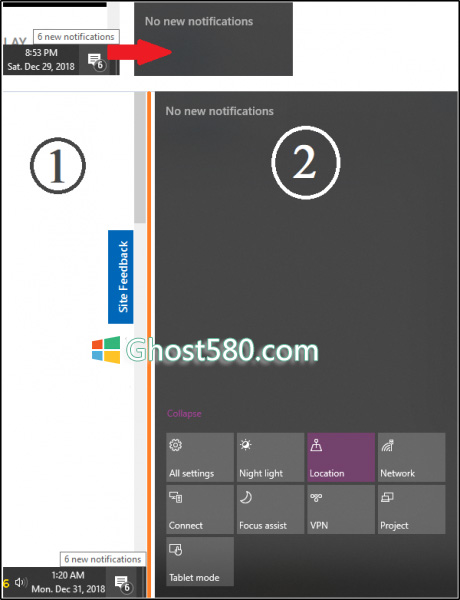
1]使用Windows PowerShell
在“开始搜索”中键入powershell,然后按Enter键以打开PowerShell窗口。 复制并粘贴以下命令,然后单击Enter:
Get-AppxPackage | % { Add-AppxPackage -DisableDevelopmentMode -Register “$($_.InstallLocation)AppxManifest.xml” -verbose }
重新启动计算机,检查问题是否已解决。
2]重命名Usrclass.dat文件
DAT错误,例如与UsrClass.dat相关的错误,通常发生在计算机启动,程序启动或尝试在程序中使用特定功能时。 然而,这些可以很容易地修复。 这是如何做!
按WinKey R打开“运行”对话框,然后在框中复制并粘贴以下文本,然后单击“确定”:
%localappdata%MicrosoftWindows
此文件夹位置应立即在资源管理器中打开。
查找名为UsrClass.dat的文件。 最简单的查找方法是搜索它或单击键盘上的“U”按钮,直到找到它为止。 找到后,右键单击该文件并选择“重命名”选项。
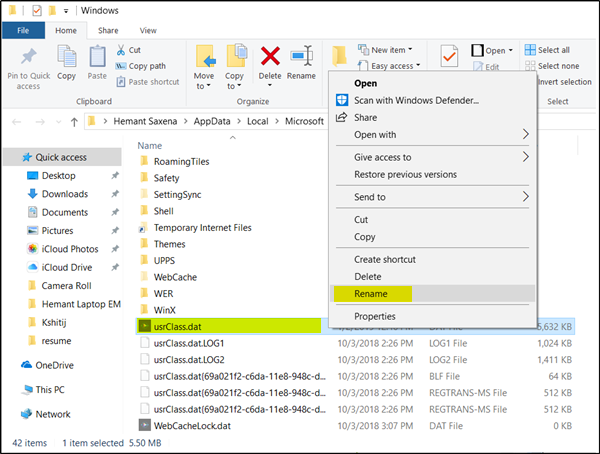
将文件重命名为UsrClass.old.dat。
重新启动PC并检查问题是否仍然存在或是否已完全解决。











 苏公网安备32032202000432
苏公网安备32032202000432